Android에서 클립보드에 액세스하는 방법

복사하여 붙여넣는 기능은 모든 Android 스마트폰이나 태블릿에 있는 간단하고 기본적인 기능입니다. 전문가 팁을 통해 클립보드를 더욱 효과적으로 활용해보세요.

다른 운영 체제와 마찬가지로 Android에는 "수많은" 다양한 설치 옵션이 있습니다. 이러한 설정은 사용자 경험을 최적화하는 데 도움이 되지만 동시에 설정 메뉴가 때때로 "무질서한 혼란"처럼 느껴질 수 있습니다.
다행히 Android에는 설정 메뉴 바로 안에 관련 키워드로 특정 설정을 검색할 수 있는 검색 기능이 있습니다. 사용 방법은 다음과 같습니다.
Android 휴대폰 및 태블릿의 설정 메뉴에 있는 항목의 레이아웃과 이름은 각 제조업체의 Android 사용자 정의 버전에 따라 다릅니다. 그러나 기본적으로 설정 단계는 유사합니다.
먼저 화면 상단에서 아래로 스와이프하고(사용 중인 Android 빌드에 따라 한두 번) 설정 메뉴를 열고 기어 아이콘을 탭하여 설정 메뉴를 엽니다. 또는 홈 화면의 톱니바퀴 아이콘을 직접 클릭할 수도 있습니다.
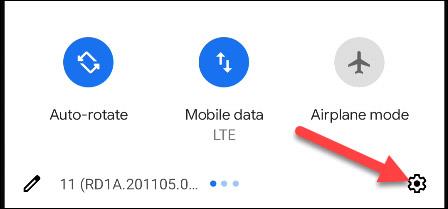
설정 메뉴가 나타나면 설정 메뉴 상단에 있는 검색 창이나 돋보기와 같은 검색 아이콘이 가장 중요합니다. 다음은 Pixel 휴대전화의 기본 Android 운영 체제 설정 메뉴 인터페이스에 있는 검색창입니다.
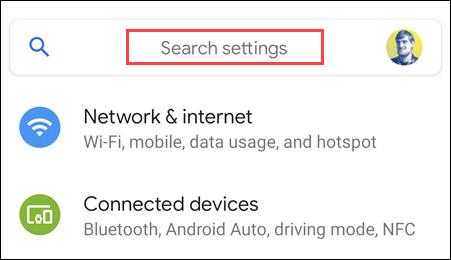
Samsung Galaxy 휴대폰의 설정 메뉴에 있는 검색 버튼은 다음과 같습니다.
LG 휴대폰의 인터페이스는 다음과 같습니다.
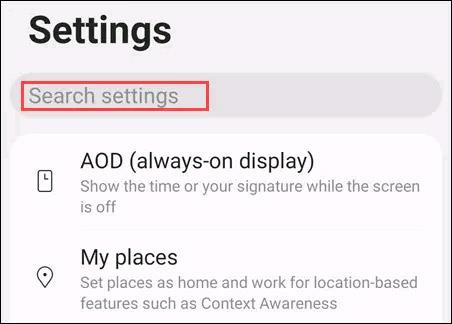
즉, Android 사용자 정의 인터페이스에는 차이가 있지만 여전히 기본적으로 공통점이 있습니다.
이제 검색창을 클릭하고 찾고 있는 설정과 관련된 키워드를 입력하세요. 입력하는 동안 해당 결과가 아래에 표시되기 시작합니다. 결과가 설정의 어느 부분에서 나오는지 나타내는 작은 텍스트에 주의하세요.
결과를 탭하면 설정 메뉴의 해당 위치로 이동됩니다.
그게 전부입니다. 이 작지만 유용한 기능을 통해 원하는 설정을 더 쉽게 찾을 수 있기를 바랍니다.
복사하여 붙여넣는 기능은 모든 Android 스마트폰이나 태블릿에 있는 간단하고 기본적인 기능입니다. 전문가 팁을 통해 클립보드를 더욱 효과적으로 활용해보세요.
Samsung Galaxy 기기에서 캘린더 앱을 제거하여 인터페이스를 간소화하고 Google 캘린더의 기능을 활용하는 방법.
Android의 비디오 압축기 및 변환기 애플리케이션은 비디오 크기를 압축하고 비디오 형식을 MP4, MKV, AVI 등 오늘날 널리 사용되는 형식으로 변환하는 데 도움이 됩니다.
최신 One UI 3.0(Android 11 기반)에서 제공하는 10가지 유용한 팁을 통해 삼성 기기의 유용성과 기능성을 극대화하세요.
Galaxy S20에서는 애플리케이션을 알파벳순으로 배열하여 더욱 빠르게 찾을 수 있습니다. 효과적인 앱 관리를 위해 이 단계를 따라해 보세요.
Screen Stopwatch 애플리케이션은 기기 사용 시간을 기준으로 Android 배경화면을 설정하고 잠금 해제 시 시간을 자동으로 계산합니다.
오늘 기사에서는 Google Play 스토어에서 역대 가장 인기 있는 Android 앱을 살펴보고 최신 정보와 기능을 제공합니다.
Android 휴대폰에서 Wi-Fi 핫스팟 속도를 높이는 방법은 해당 Android 휴대폰에서 Wi-Fi 핫스팟을 사용할 때 네트워크 액세스 속도를 높이는 데 도움이 됩니다.
One UI 3.1을 실행하는 삼성 휴대폰에서 화상 통화 효과를 쉽게 사용할 수 있는 방법과 다양한 설정을 알아보세요.
Galaxy S20 제품군은 사용자가 제스처 탐색을 활성화하고 탐색 모음에서 3개 버튼의 순서를 변경할 수 있도록 지원합니다.








